En este módulo configure los campos adicionales necesarios para agregar información complementaria a los servicios y tipos de acuerdo (SLA, OLA, UC).
Creacion campos adicionales
1. Para crear campos adicionales, ingrese a la consola de administración de ASMS, en la sección de Catálogo y Portafolio de Servicios del menú principal, seleccione la opción Adicionales .Defina un proyecto, un servicio o tipo de acuerdo sobre el que desea crear el campo adicional; en la vista de información, seleccione el botón Nuevo y en la vista detalle complete la información general del los campos adicionales.
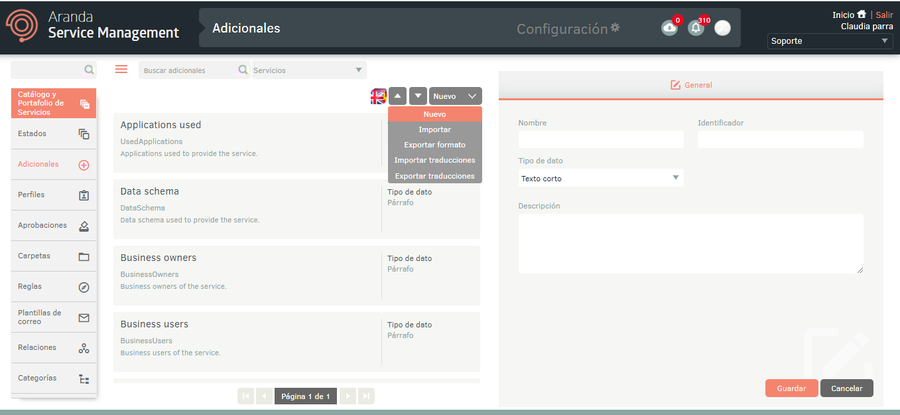
| Campo | Descripción |
|---|---|
| Nombre | Ingrese el nombre del campo adicional. |
| Identificador | Referencia para uso interno de la solución |
| Tipo de dato | Elija un tipo de dato para el campo. Ver Glosario- sección campos adicionales |
| Descripción | escriba una descripción del campo adicional. |
2. Al terminar de configurar la información básica de los campos adicionales, Haga clic en Guardar para confirmar los cambios realizados; en la Vista detalle de la consola de ASMS, se habilita las pestaña estados.
3. En la Vista detalle de campos adicionales en la consola de administración de ASMS, seleccione la pestaña Estados, donde podrá definir el comportamiento del campo especificando si es visible, editable u obligatorio para especialistas, clientes o administradores en los estados definidos para el servicio o acuerdo.
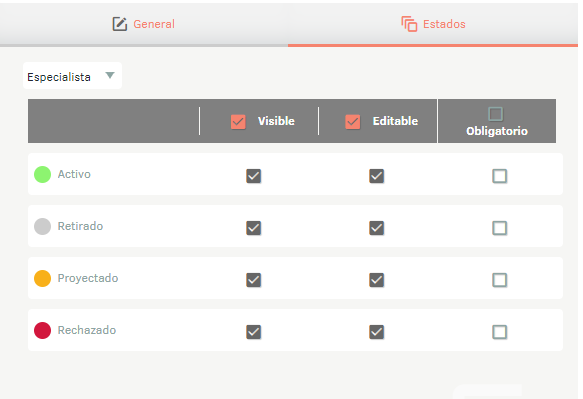
4. Si el tipo de dato seleccionado en la pestaña General fue Lista, se habilitará la pestaña Valores para especificar los ítems de la lista.
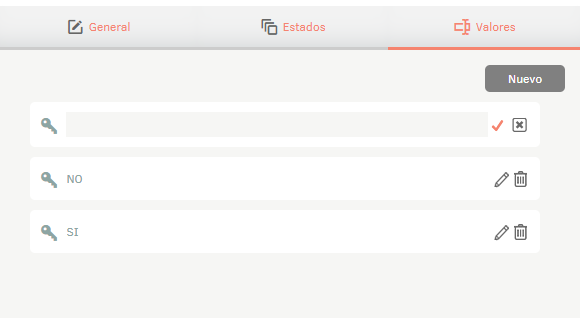
5. Al terminar de configurar los campos adicionales, Haga clic en Guardar en la Vista detalle de la consola de administración ASMS, para confirmar los cambios realizados
Exportar Formato para Campos Adicionales
1. Para exportar la información de campos adicionales, ingrese a la consola de administración de ASMS, en la sección de Catálogo y Portafolio de Servicios del menú principal, seleccione la opción Adicionales . Defina un proyecto y en la vista de información, seleccione el botón Nuevo/Exportar Formato esta opción le permitirá exportar la información con datos o sin datos para la actualización y/o creación de campos adicionales.
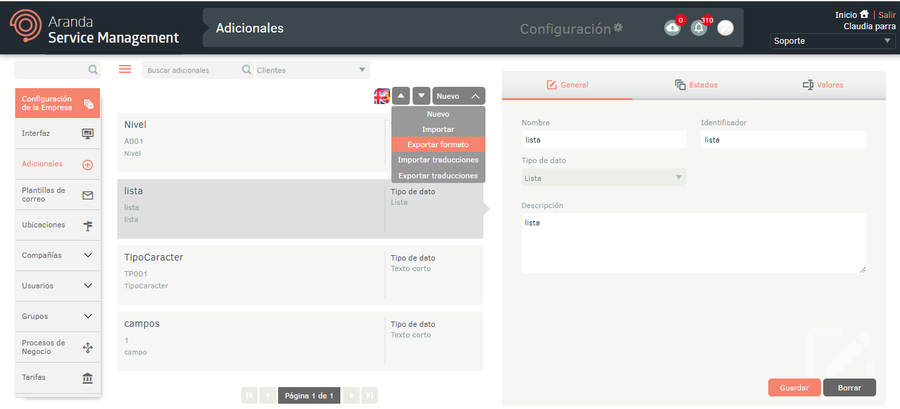
2. Se habilita la ventana Exportar formato donde debe seleccionar si requiere exportar el formato vacio (creación de campos adicionales) o con datos (actualización de campos adicionales). Haga clic en Exportar Formato.
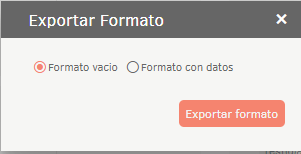
3. Si descarga el formato vacío, se genera automáticamente un archivo en formato Excel. Si descargó el formato con datos, el archivo se programa para su descarga, generando un mensaje informativo en la parte inferior de la pantalla.
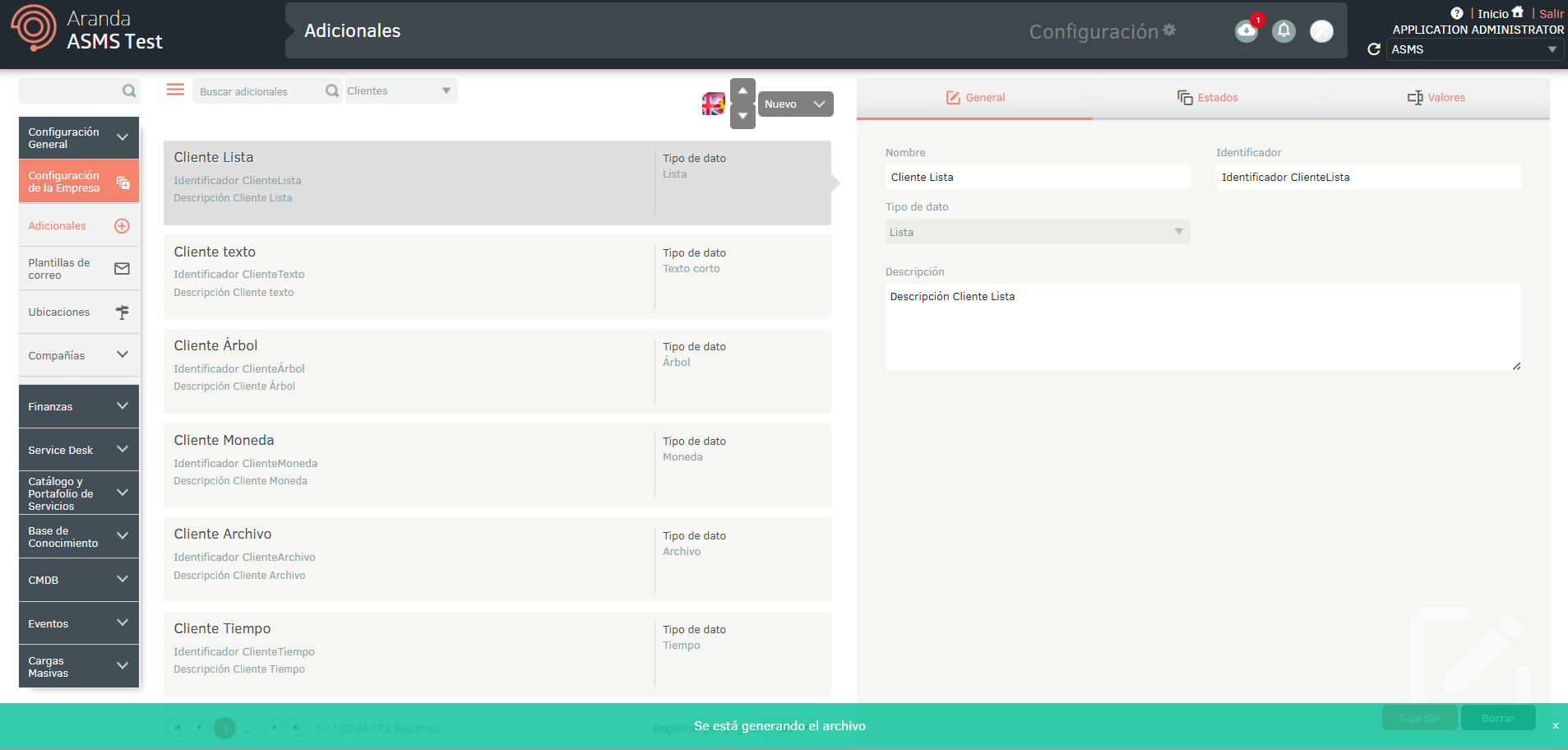
4. En el menú encabezado de la consola de administración seleccione la opción Notificaciones.
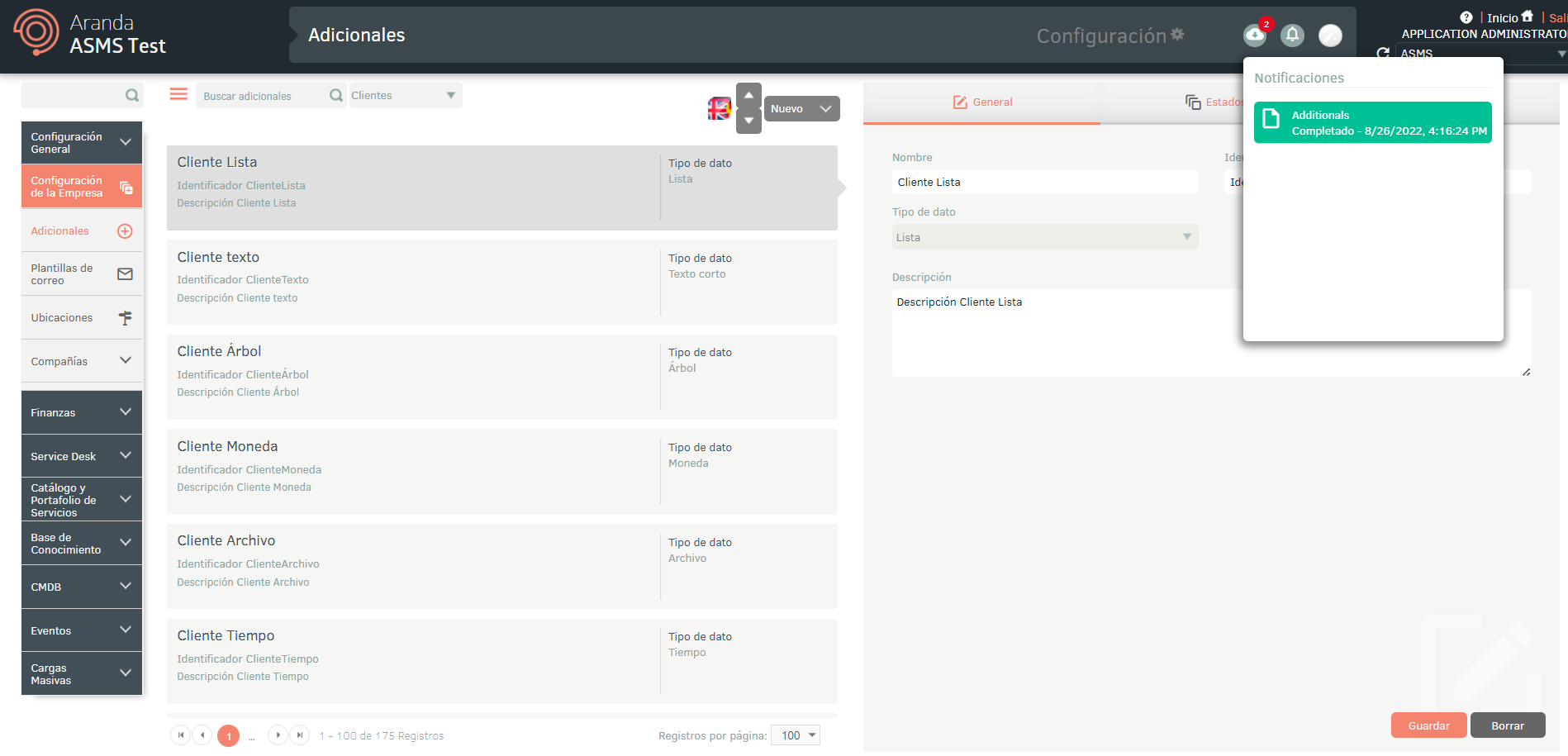
⚐ Nota: En la opción Notificaciones podrá visualizar el formato generado en estado Pendiente (Color naranja) y una vez finalice el proceso de exportación, cambiará a estado Completado (Color verde) con la fecha de descarga.
5. Haga clic en la notificación para descargar el archivo.
El archivo descargado incluye todos los campos de los campos adicionales; también encontrará los campos necesarios para la creación y/o actualización de los campos adicionales.
En la pestaña Info se describe de forma detallada la obligatoriedad e información a diligenciar sobre cada campo.
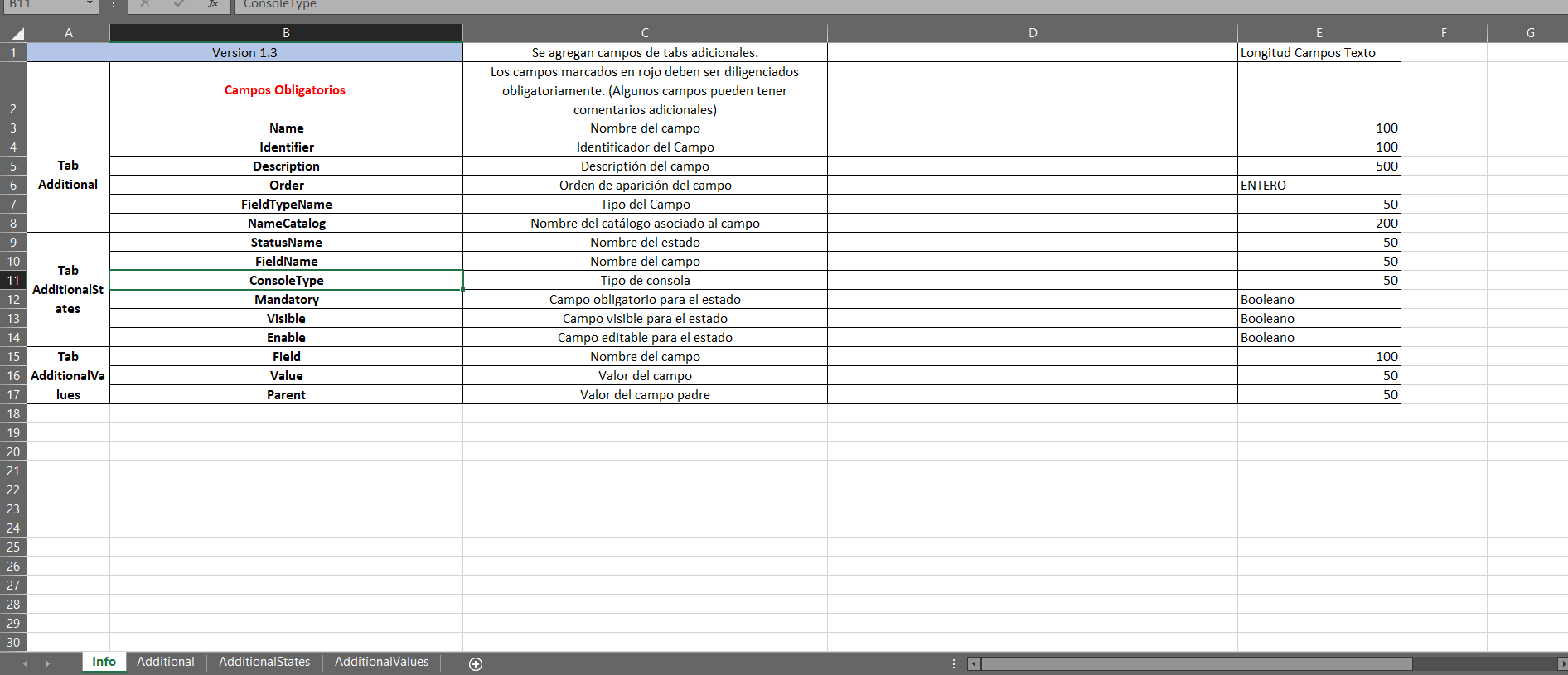
Importar Formato para campos adicionales
1. Una vez diligenciado el formato, ingrese a la consola de administración de ASMS, en la sección Catálogo y Portafolio de Servicios del menú principal, seleccione la opción Adicionales . Defina un proyecto y en la vista de información, seleccione el botón Nuevo/Importar Formato.
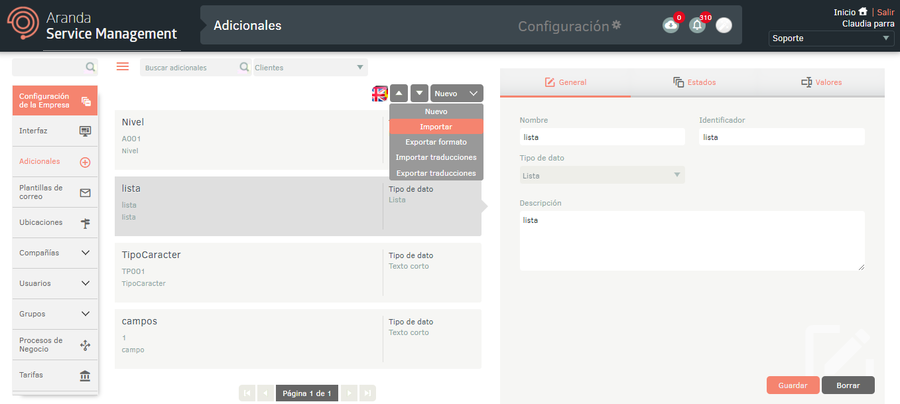
2. En la ventana Importar cargue el archivo y haga clic en el botón Guardar.
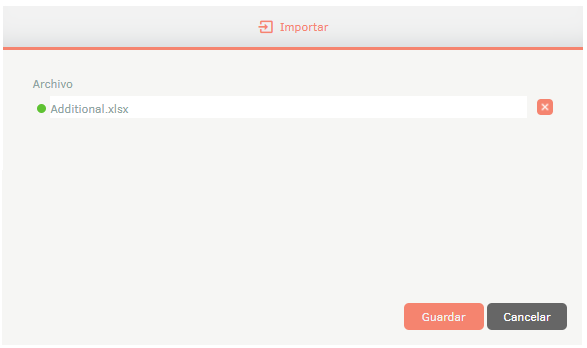
3. Al dar clic en el botón guardar para iniciar la importación o actualización de campos adicionales, el archivo se programara para su importación, informando con un mensaje en la parte inferior de la pantalla y se agregará en el panel de notificaciones.
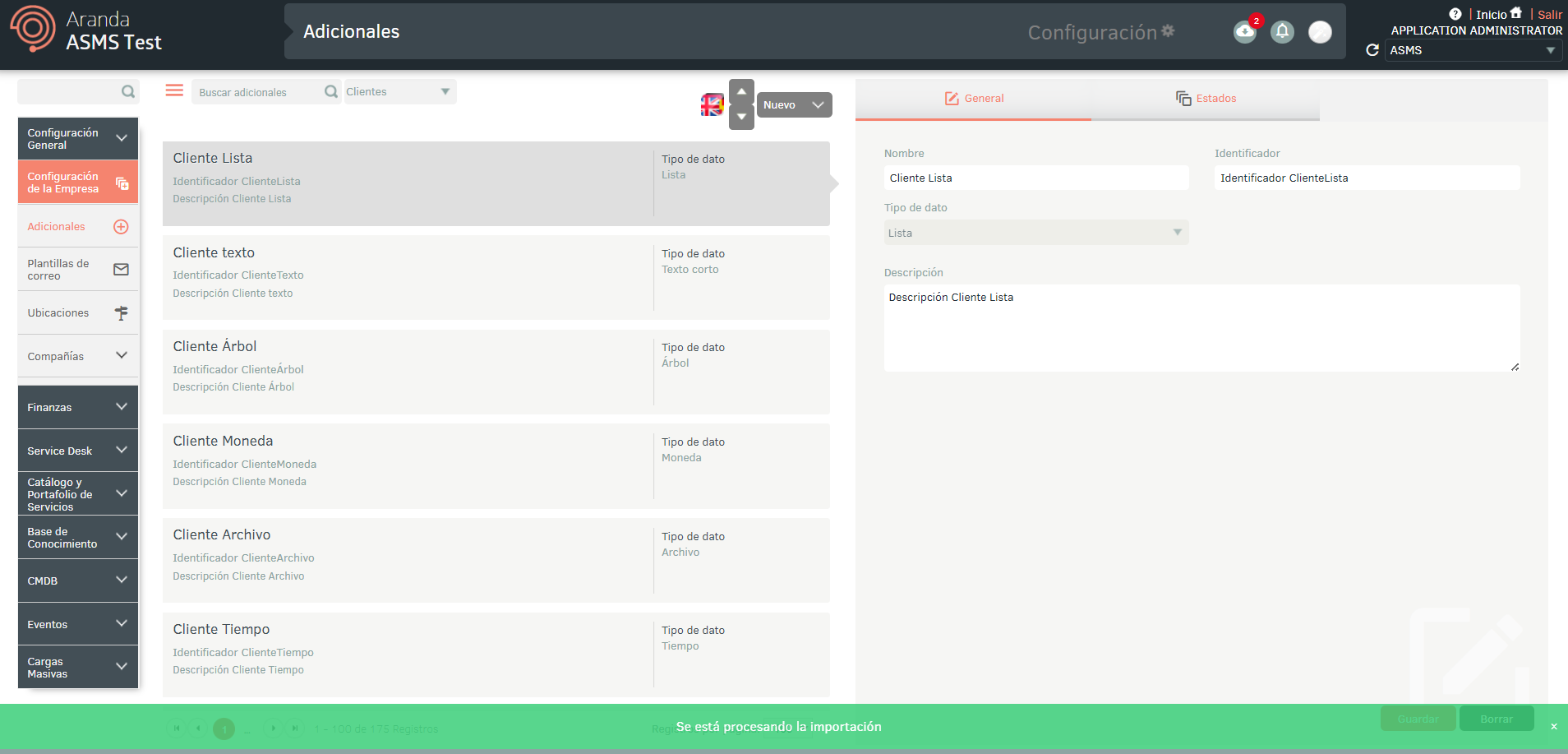
4. Al finalizar la importación, la notificación correspondiente pasará de color naranja a verde, indicando que ya se finalizó.
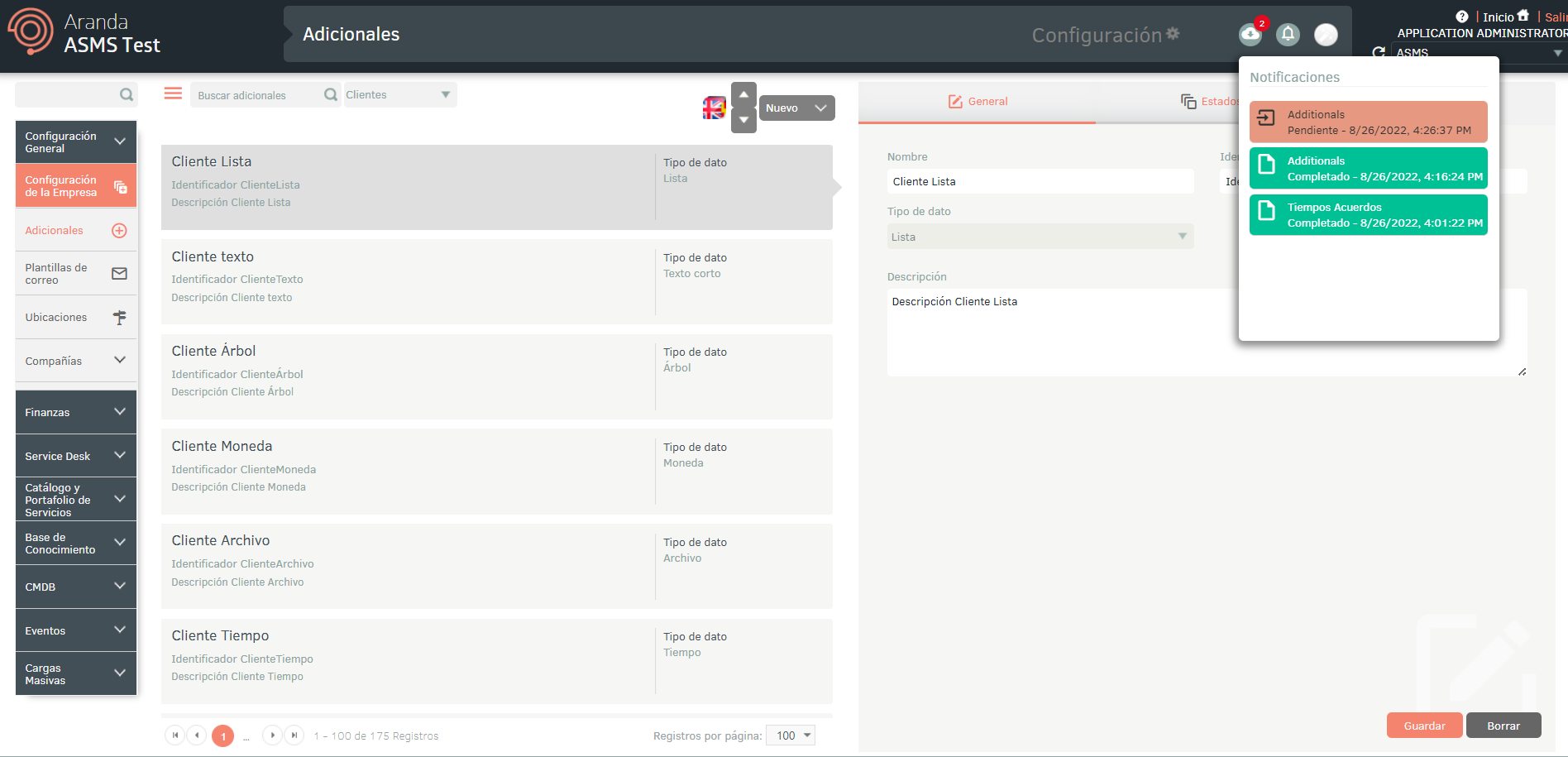
5. Al dar clic sobre la notificación se desplegará un ventana donde podrá visualizar los detalles de la importación.
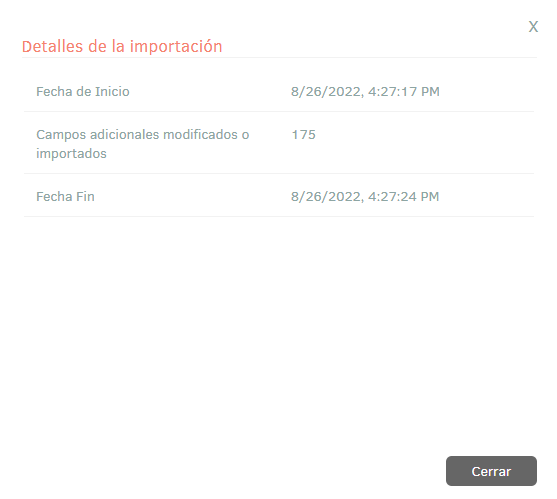
6. Si durante la importación el archivo generó error en uno o varios de sus registros, al visualizar los detalles de la importación será posible descargar un archivo con los detalles de los registros que generaron error.
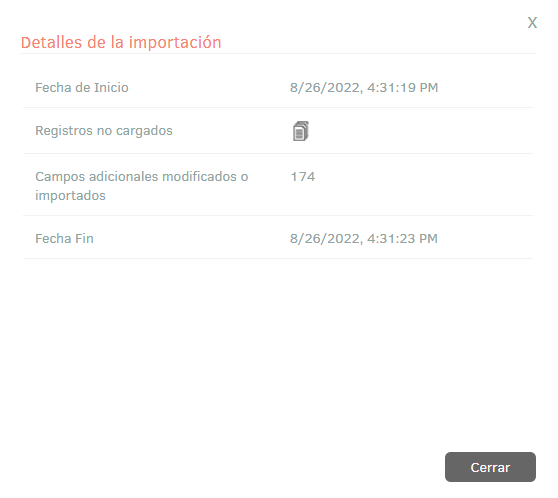
7. En la ventana detalles de importación, al seleccionar el ícono de registros no cargados, podrá descargar un archivo Excel con los detalles de los errores generados durante la importación.
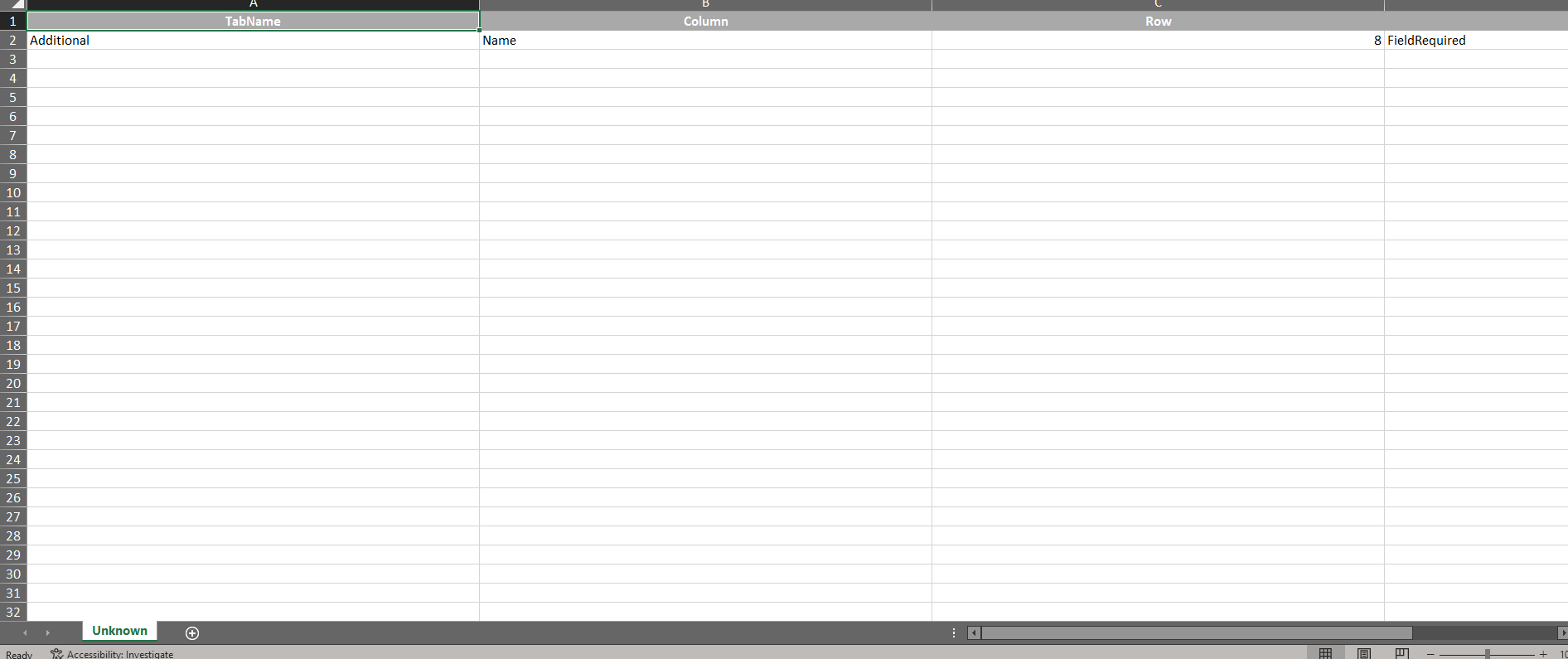
Multilenguaje
Para configurar la opción de multilenguaje en campos adicionales de catálogo y portafolio de servicios, debe tener en cuenta la documentación correspondiente a las traducciones. Ver Multilenguaje.

